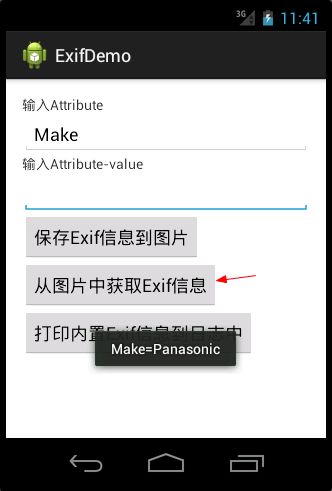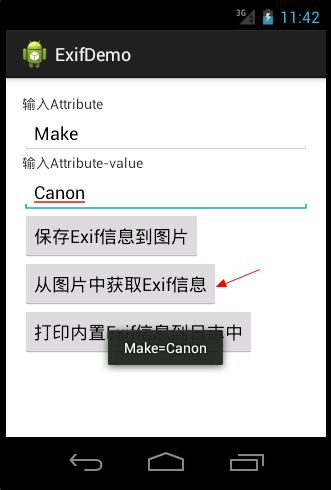android 获取图片信息 之 ExifInterface
Android--操作图片Exif信息
---------------------------------------------------------------------------------------
作者:承香墨影
出处:http://plokmju.cnblogs.com/
更多内容,请阅读本人新书:《Android深入浅出》
欢迎转载,但还请尊重劳动果实,保留此段声明并注明原文链接。
---------------------------------------------------------------------------------------
前言
在Android系统中,图片文件在内存中以像素点的二维数组加载,存放像素信息,还会在开头加上一些额外的照片拍摄参数信息,这些信息就是Exif。Android2.0之后,媒体库加入了操作图片Exif的类,本篇博客主要讲解如何在Android应用中操作图片的Exif信息。
本篇博客主要内容:
- 什么是Exif
- ExifInterface
- 操作Exif
Exif,是英文Exchangeable Image file(可交换图像文件)的缩写,Exif文件实际上可以看作是JPEG图像文件格式的一种,并且遵从JPEG文件格式标准。Exif信息就是由数码相机在拍摄过程中采集一系列相互联系的拍摄信息,然后把这些信息放置在我们所熟知的JPEG格式文件原始数据的内部,也就是说Exif信息是镶嵌在JPEG图像文件格式内的一组拍摄参数,而这些参数主要包括拍摄时的光圈、快门、ISO值、拍摄日期间等各种与当时摄影条件相关的信息,相机品牌型号,色彩编码,拍摄时录制的声音文件甚至全球定位系统(GPS)等信息。
简单的说,它就好像是传统相机日期后背具有的日期打印功能一样,只不过Exif所记录的信息参数更为详细和全面。也因此,理论上只要支持JPEG文件格式的图像处理软件都可以用来观看或者修改Exif文件信息,不过,如果修改了图片,原始Exif信息也有丢失的可能性。
ExifInterface
在Android下,通过ExifInterface类操作图片的Exif信息,虽然这个类的名字包含Interface,但它不是一个接口,它是一个类,处于"android.media.ExifInterface"包下,是媒体库的一部分功能的实现。ExifInterface有一个构造函数,接受一个String类型的数据,此为读取图片文件的地址。
Exif数据在图片中可以理解为Key-value键值对的方式存储,一般通过如下几个方法操作:
- String getAttribute(String tag):获取图片中属性为tag的字符串值。
- double getAttribute(String tag,double defaultValue):获取图片中属性为tag的double值。
- int getAttributeInt(String tag,defaultValue):获取图片中属性为tag的int值。
- void setAttribute(String tag,String value):根据输入参数,设定图片Exif的值。
- void saveAttrubutes():把内存中图片的Exif写入到图片中。
- TAG_APERTURE:光圈值。
- TAG_DATETIME:拍摄时间,取决于设备设置的时间。
- TAG_EXPOSURE_TIME:曝光时间。
- TAG_FLASH:闪光灯。
- TAG_FOCAL_LENGTH:焦距。
- TAG_IMAGE_LENGTH:图片高度。
- TAG_IMAGE_WIDTH:图片宽度。
- TAG_ISO:ISO。
- TAG_MAKE:设备品牌。
- TAG_MODEL:设备型号,整形表示,在ExifInterface中有常量对应表示。
- TAG_ORIENTATION:旋转角度,整形表示,在ExifInterface中有常量对应表示。
代码如下:
btn_readExifInLog.setOnClickListener(new View.OnClickListener() {
@Override
public void onClick(View v) {
try {
ExifInterface exifInterface = new ExifInterface(
"/sdcard/a.jpg");
String FFNumber = exifInterface
.getAttribute(ExifInterface.TAG_APERTURE);
String FDateTime = exifInterface
.getAttribute(ExifInterface.TAG_DATETIME);
String FExposureTime = exifInterface
.getAttribute(ExifInterface.TAG_EXPOSURE_TIME);
String FFlash = exifInterface
.getAttribute(ExifInterface.TAG_FLASH);
String FFocalLength = exifInterface
.getAttribute(ExifInterface.TAG_FOCAL_LENGTH);
String FImageLength = exifInterface
.getAttribute(ExifInterface.TAG_IMAGE_LENGTH);
String FImageWidth = exifInterface
.getAttribute(ExifInterface.TAG_IMAGE_WIDTH);
String FISOSpeedRatings = exifInterface
.getAttribute(ExifInterface.TAG_ISO);
String FMake = exifInterface
.getAttribute(ExifInterface.TAG_MAKE);
String FModel = exifInterface
.getAttribute(ExifInterface.TAG_MODEL);
String FOrientation = exifInterface
.getAttribute(ExifInterface.TAG_ORIENTATION);
String FWhiteBalance = exifInterface
.getAttribute(ExifInterface.TAG_WHITE_BALANCE);
Log.i(TAG, "FFNumber:" + FFNumber);
Log.i(TAG, "FDateTime:" + FDateTime);
Log.i(TAG, "FExposureTime:" + FExposureTime);
Log.i(TAG, "FFlash:" + FFlash);
Log.i(TAG, "FFocalLength:" + FFocalLength);
Log.i(TAG, "FImageLength:" + FImageLength);
Log.i(TAG, "FImageWidth:" + FImageWidth);
Log.i(TAG, "FISOSpeedRatings:" + FISOSpeedRatings);
Log.i(TAG, "FMake:" + FMake);
Log.i(TAG, "FModel:" + FModel);
Log.i(TAG, "FOrientation:" + FOrientation);
Log.i(TAG, "FWhiteBalance:" + FWhiteBalance);
} catch (Exception e) {
// TODO Auto-generated catch block
e.printStackTrace();
}
}
});这里说明一下,Exif信息在图片中以二进制的形式存储,每个字段存储的数据位数是固定的,并且tag的数量也是固定,所以我们只能操作图片Exif信息中已经存在的tag的值,并且保存的数据要依照它存储位数的限制,如果存储的数据类型错误,将会导致存储的数据可能无法正确的取出,超出位数将被截取。如无法将TAG_ORIENTATION中存储一个字符串的数据,它必须存储int类型的值,多出来的将被截取。
还有一点需要注意的,saveAttributes()方法主要用于把内存中所有当前Exif信息保存到目标图片中,依照官方文档的解释,它是一个低效率的,它会把图片的所有Exif信息,重新依次保存到目标图片,所以推荐使用setAttribute()方法进行设置Exif信息。但是在实际应用中发现,如果仅使用setAttribute()设置Exif信息,将不会写入到目标图片中,只有在改变Exif信息后,调用saveAttribute()才可以把新的Exif写入到目标图片中。这个过程效率比较低,模拟器上会卡顿一下,但是真机测试没有这样的情况,反应很快。
下面通过一个简单的Demo来演示Exif的保存于读取:
btn_saveExif.setOnClickListener(new View.OnClickListener() {
@Override
public void onClick(View v) {
try {
// tag
String strAttr = et_attr.getText().toString().trim();
// tag-value
String strValue = et_value.getText().toString().trim();
if (TextUtils.isEmpty(strAttr)
|| TextUtils.isEmpty(strValue)) {
Toast.makeText(MainActivity.this, "请填写属性及值",
Toast.LENGTH_SHORT).show();
return;
}
// 获取图片Exif
ExifInterface exif = new ExifInterface("/sdcard/a.jpg");
// 保存指定tag的值
exif.setAttribute(strAttr,strValue);
// 把Exif信息写入目标图片
exif.saveAttributes();
Toast.makeText(MainActivity.this, "Exif信息保存成功",
Toast.LENGTH_SHORT).show();
} catch (Exception e) {
e.printStackTrace();
}
}
});
btn_readExif.setOnClickListener(new View.OnClickListener() {
@Override
public void onClick(View v) {
try {
// tag
String strAttr = et_attr.getText().toString().trim();
if (TextUtils.isEmpty(strAttr)) {
Toast.makeText(MainActivity.this, "请填写属性",
Toast.LENGTH_SHORT).show();
return;
}
// 获取图片Exif
ExifInterface exif = new ExifInterface("/sdcard/a.jpg");
// 获取指定tag的属性值
String strValue = exif.getAttribute(strAttr);
if (!TextUtils.isEmpty(strValue)) {
Toast.makeText(MainActivity.this, strAttr+"="+strValue,
Toast.LENGTH_SHORT).show();
} else {
Toast.makeText(MainActivity.this, "图片Exif中没有属性值为"+strAttr+"的信息",
Toast.LENGTH_SHORT).show();
}
} catch (Exception e) {
e.printStackTrace();
}
}
});